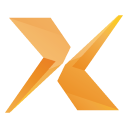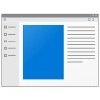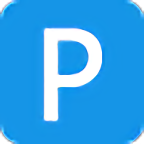xshell7永久破解版最新版
版本:v7.0.0.22 中文版大小:10M
类别:服务器类系统:win7, WinAll
0
89
分类
应用分类网游分类单机分类

版本:v7.0.0.22 中文版大小:10M
类别:服务器类系统:win7, WinAll
0
89




xshell7中文破解版是一个完全免费汉化的远程服务器软件,最新版支持的功能多,对于ssh连接的支持协议多,隐私加密安全性高,操作方便,让您可以在电脑上轻松连接本地服务器使用。本版本破解绿色,欢迎大家来下载体验!
它在Windows上进行远程端连接,支持远程协议Telnet、Rlogin、SSH/SSH PKCS#11、SFTP、Serial等操作,可以很好的满足用户的使用需求。除此之外,这款软件不仅拥有高效安全的连接功能,还为用户提供了方便的管理工具,包含有自定义键盘映射、上传或下载文件、动态端口转发、VB脚本支持等等功能,帮助用户很好的管理远程服务器。

一。优越的会话管理。
使用XShell会话管理器,可以轻松从主窗口同时创建、编辑和启动多个会话。定义多个会话属性来确定每个会话的行为。
二、选项卡式界面。
充分利用显示空间。使用软件的选项卡接口,您可以安排同时查看和监控多个对话。重新排列就像拖放一样简单。
三、深度定制。
为您的工作流程定制软件。设置键映射和快速命令来优化效率。停靠特定的UI元素,方便访问。定义启动会话和布局。创建完美的用户体验,让软件为你工作!
四、写作和发送。
请先起草多行字符串,然后再用写作窗格将其发送到终端,或者用它安全地粘贴和查看剪贴板的内容。选择是否一次性将写好的窗格内容发送到单个会话、多个会话或所有会话。
五。强调集通过使用软件的高亮设置来定义在终端输入/输出时显示的关键字和正则表达式。
根据您的需求集,每个会话应用程序都有不同的突出显示集。
六、安全范围广。
最新的端到端加密算法和几种身份验证方法,包括GSSAPI和PKCS#11。设置主密码,为会话密码提供额外的安全性,方便设备之间共享会话文件。
1、在本站下载得到xshell7绿色破解版,已经激活,解压绿化即可使用;
2、打开Xshell文件夹,找到Xshell.exe和和绿化.bat程序


3、双击打开绿化处理.bat程序,即可完成破解

4、双击xshell.exe即可运行程序

一、传输文件
1、打开xshell7软件,打开软件后,连接服务器。
2、yum安装一款工具。#yum install lrzsz -y
3、输入#rpm -qa |grep lrzsz,检测是否能连接服务器,明连接成功。
4、连接成后,输入#rz,然后就可以打开上传文件窗口,选择您要上传的文件,点击打开就可以了。
二、【创建连接服务器】
1、使用软件时我们就需要创建连接,然后连接到我们的服务器上去,进行操作。第一次打开软件时,会自动弹出连接页面,这里我们可以点击左上角的按钮,创建服务器连接。
2、然后出来服务器信息页面,在这里需要填写的是:
(1)连接名称
(2)服务器IP
(3)服务器端口(默认22)
3、填写完毕后,点击确定,保存配置,回到连接页面,可以看到多了一个测试服务器的连接。
4、我们点中那个测试服务器的连接,然后点击连接按钮。就开始连接服务器了。第一次连接会提示你是否保存服务器信息,点击接受并保存。
5、然后要求你输入用户名,你输入可以连接服务器的合法用户名,勾选记住用户名,要不后面每次连接都要输入。
6、然后进入到输入密码窗口,输入前面的用户密码。点击连接。
7、如果认证通过了,那么就会显示出登陆信息。会显示出服务器的ip地址,以及上次登陆时间等信息。
一、标签
你可以通过各种方式创建新的标签。您可以使用以下任何方法:
单击标签菜单,然后选择新标签。
在背景中双击标签栏。
Shift+Alt+N使用键盘快捷键。
关闭标签页:
单击选项卡上的x按钮。
当焦点位于选项卡时,按Ctrl+Shift+F4。
从终端关闭标签:
连接到远程主机后,输入退出。
再次在本地Shell中输入退出。
注意
为了从终端关闭选项卡,您必须在对话框中没有选择关闭连接后还原为本地外壳选项。此外,如果您在关闭最后一张选项卡时没有选择退出选项,您必须从文件菜单中选择退出。
二、标签组
选项卡组是多个选项卡的集合。使用选项卡组可以整齐地组织会话。在任何给定只有一个选项卡可见于任何给定时间。为了同时查看和比较多个选项卡,选项卡必须分成不同的组。
创建新的标签组:
右键单击标签背景。
指向新选项卡组,然后选择创建新选项卡组的位置。
注意
如果您想使用现有的选项卡创建一个新的选项卡组,您可以将选项卡拖到终端的边缘,直到您看到蓝色标记并放下。
将选项卡移动到其他选项卡组:
选择移动到新选项卡组的选项卡。
按住鼠标左键,将选项卡拖到其他选项卡组。
把选项卡拖到新的选项卡组。
删除选项卡组:
选择你想关闭的选项卡组。
右键单击后台选项卡组。
选择关闭选项卡组选项。
将所有选项卡组合成选项卡组。
选择合并选项卡组的l窗口。
选择项卡菜单中,选择合并所有选项卡组。
三、选项卡的拆分和合并。
选项卡可以分开创建新窗口,不同窗口的选项卡可以合并成一个窗口。为了使用这个功能,您必须关闭使用单进程模式以获得更好的性能。
分离选项卡,创建新窗口:
选择鼠标分离的选项卡。
把选项卡拖到窗口外面。
将表格分离并添加到现有窗口:
选择窗口的选项卡。
将选项卡拖放到现有Xshell窗口的选项卡组中。
四、排列标签。
多选项卡可自动排列为水平、垂直或平铺选项卡组。这对多个服务器的并发操作非常有用。
标签应水平、垂直或平铺地排列:
选择要排列的窗口。
在选项卡菜单中选择所需的编排方法。
将一组自动排列的标签合并到一个标签组中:
选择要排列的窗口。
在选项卡菜单中的排列下,选择合并所有选项卡组。
稳定性高:软件稳定性高,运行流畅,不易出现崩溃和卡顿现象。
界面友好:Xshell提供了直观、用户友好的界面,方便用户快速上手和操作。
功能强大:软件功能丰富,支持多种协议和功能,满足用户的不同需求。
兼容性好:支持多种操作系统,兼容性好,可以在不同的平台上运行和使用。
xshell最新版2025(安全终端模拟软件)服务器类14Mv8.0.0083 个人版
详情xshell8永久破解版中文版服务器类14Mv8.0.0068 官方版
详情xshell4中文破解版服务器类20Mv4.0.0138 绿色版
详情xshell5中文破解版服务器类6.5Mv5.0.1339 免费版
详情xmanager power suite 6服务器类110Mv6.0.199 免费最新版
详情apache tomcat服务器类12.4Mv10.1.18 官方版
详情dig.exe官方版(DNS故障诊断工具)服务器类51Mv9.17.12 最新版
详情IISCrypto官方版(iis服务器安全管理软件)服务器类160KBv3.3 最新版
详情鲁大师ainas电脑版服务器类185Mv2025.02.13.2067 最新版
详情WEB服务器软件官方版(MyWebServer)服务器类1Mv3.6.22 最新版
详情Nginx windows版本服务器类1.3Mv1.9.10 最新稳定版
详情securecrt绿色汉化版服务器类9.7Mv24.9.0.0 免费版
详情winutils.exe hadoop服务器类4.8M官方版
详情小皮面板window web服务器类100.2Mv0.102 官方版
详情花生壳内网穿透免费版服务器类20.4Mv8.11 电脑版
详情proxy server电脑版服务器类1007KB汉化版
详情iis 10.0 express(internet information services)服务器类12.1M简体中文版
详情PHPTS边缘计算协作服务器套件服务器类132Mv1.09 免费版
详情kiwi syslog server官方版服务器类79.0Mv10.1 中文版
详情金万维天联高级版(TeamLinkPro)服务器类23Mv7.0.3.0 官方版
详情点击查看更多
winutils.exe hadoop服务器类4.8M官方版
详情kiwi syslog server官方版服务器类79.0Mv10.1 中文版
详情xshell最新版2025(安全终端模拟软件)服务器类14Mv8.0.0083 个人版
详情xshell8永久破解版中文版服务器类14Mv8.0.0068 官方版
详情xshell4中文破解版服务器类20Mv4.0.0138 绿色版
详情xshell5中文破解版服务器类6.5Mv5.0.1339 免费版
详情xmanager power suite 6服务器类110Mv6.0.199 免费最新版
详情apache tomcat服务器类12.4Mv10.1.18 官方版
详情dig.exe官方版(DNS故障诊断工具)服务器类51Mv9.17.12 最新版
详情IISCrypto官方版(iis服务器安全管理软件)服务器类160KBv3.3 最新版
详情鲁大师ainas电脑版服务器类185Mv2025.02.13.2067 最新版
详情WEB服务器软件官方版(MyWebServer)服务器类1Mv3.6.22 最新版
详情Nginx windows版本服务器类1.3Mv1.9.10 最新稳定版
详情securecrt绿色汉化版服务器类9.7Mv24.9.0.0 免费版
详情小皮面板window web服务器类100.2Mv0.102 官方版
详情花生壳内网穿透免费版服务器类20.4Mv8.11 电脑版
详情proxy server电脑版服务器类1007KB汉化版
详情iis 10.0 express(internet information services)服务器类12.1M简体中文版
详情PHPTS边缘计算协作服务器套件服务器类132Mv1.09 免费版
详情金万维天联高级版(TeamLinkPro)服务器类23Mv7.0.3.0 官方版
详情点击查看更多
花生壳5客户端服务器类3Mv5.2.0.32654 官方版
详情securecrt绿色汉化版服务器类9.7Mv24.9.0.0 免费版
详情xshell最新版2025(安全终端模拟软件)服务器类14Mv8.0.0083 个人版
详情xshell8永久破解版中文版服务器类14Mv8.0.0068 官方版
详情xshell4中文破解版服务器类20Mv4.0.0138 绿色版
详情xshell5中文破解版服务器类6.5Mv5.0.1339 免费版
详情xmanager power suite 6服务器类110Mv6.0.199 免费最新版
详情apache tomcat服务器类12.4Mv10.1.18 官方版
详情dig.exe官方版(DNS故障诊断工具)服务器类51Mv9.17.12 最新版
详情IISCrypto官方版(iis服务器安全管理软件)服务器类160KBv3.3 最新版
详情鲁大师ainas电脑版服务器类185Mv2025.02.13.2067 最新版
详情WEB服务器软件官方版(MyWebServer)服务器类1Mv3.6.22 最新版
详情Nginx windows版本服务器类1.3Mv1.9.10 最新稳定版
详情winutils.exe hadoop服务器类4.8M官方版
详情小皮面板window web服务器类100.2Mv0.102 官方版
详情花生壳内网穿透免费版服务器类20.4Mv8.11 电脑版
详情proxy server电脑版服务器类1007KB汉化版
详情iis 10.0 express(internet information services)服务器类12.1M简体中文版
详情PHPTS边缘计算协作服务器套件服务器类132Mv1.09 免费版
详情kiwi syslog server官方版服务器类79.0Mv10.1 中文版
详情点击查看更多